Si vous voyez apparaître la boîte de dialogue Question concernant le propriétaire de la caméra (ci-dessous) lors de l'installation de votre caméra Alert, cela signifie que celle-ci a été enregistrée par son propriétaire antérieur. Assurez-vous d'enregistrer à nouveau la caméra.
- Mise en place d'un nouveau système Alert Master System avec une caméra d'occasion
- Ajout d'une caméra d'occasion à un Alert System existant
- Réinitialisation manuelle
Mise en place d'un nouveau système Alert Master System avec une caméra d'occasion
IMPORTANT: si vous installez le système Alert Master System pour la première fois, suivez scrupuleusement les instructions d'installation du logiciel. Créez un compte Web lorsque vous y êtes invité: n'ignorez pas cette étape. La création d'un compte Web permet au logiciel d'attribuer à votre caméra les identifiants adéquats pour le visionnage en ligne.
-
Si le message suivant s'affiche lorsque vous avez indiqué vos informations de compte, cela signifie que la caméra est toujours enregistrée sous le nom du précédent propriétaire:
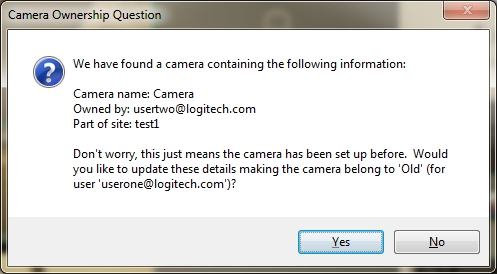
Sélectionnez Oui pour vérifier que la caméra est enregistrée sur le compte Web que vous avez saisi au cours de l'installation.
AVERTISSEMENT: Si vous sélectionnez Non, cela peut permettre l'accès à distance à vos vidéos par le Web Viewer du précédent propriétaire. Si vous avez sélectionné Non, vous pouvez résoudre le problème en réalisant une réinitialisation manuelle de la caméra.
-
Accédez au site http://alert.logitech.com et connectez-vous avec le compte créé au cours de l'installation.
- Si vous voyez une vidéo, votre caméra est alors correctement enregistrée sur votre compte Web Viewer. La vidéo est sécurisée et accessible pour ce compte uniquement.
- Si vous ne voyez pas de vidéo, réalisez une réinitialisation manuelle de la caméra.
Ajout d'une caméra d'occasion à un système Alert existant
-
Assurez-vous d'avoir créé un compte Web associé avec le logiciel Alert Commander. Le compte Web permet au logiciel d'attribuer à votre caméra les identifiants adéquats pour le visionnage en ligne. Procédure:
-
Lancez Alert Commander et cliquez sur le bouton des paramètres (icône représentant un engrenage).
-
Développez le menu déroulant Sécurité et Internet et sélectionnez Compte.
-
Vérifiez si un compte ou une adresse électronique est associé(e). Si oui, ignorez l'étape 2.
-
Si aucun compte n'est associé, choisissez l'une des options suivantes:
- Créer un compte (e-mail)
- Utiliser un compte existant (e-mail)
-
-
Suivez les instructions d'installation de la caméra supplémentaire.
-
Lorsque la caméra est détectée, le message suivant est susceptible de s'afficher. Si c'est le cas, cela signifie que la caméra est toujours enregistrée au nom du précédent propriétaire.
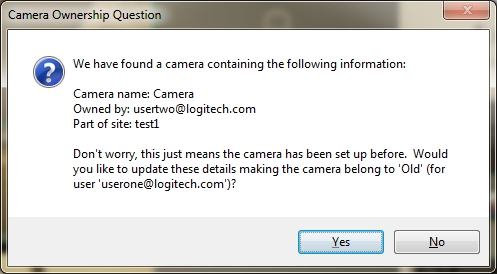
Sélectionnez Oui pour vérifier que la caméra est enregistrée sur le compte Web que vous avez saisi au cours de l'installation.
AVERTISSEMENT: Si vous sélectionnez Non, cela peut permettre l'accès à distance à vos vidéos par le Web Viewer du précédent propriétaire. Si vous avez sélectionné Non, vous pouvez résoudre le problème en réalisant une réinitialisation manuelle de la caméra.
-
Accédez au site http://alert.logitech.com et connectez-vous avec le compte créé au cours de l'installation.
- Si vous voyez une vidéo, votre caméra est alors correctement enregistrée sur votre compte Web Viewer. La vidéo est sécurisée et accessible pour ce compte uniquement.
- Si vous ne voyez pas de vidéo, réalisez une réinitialisation manuelle de la caméra.
Réinitialisation manuelle
REMARQUE: Assurez-vous d'avoir créé un compte Web associé avec le logiciel Alert Commander. Le compte Web permet au logiciel d'attribuer à votre caméra les identifiants adéquats pour le visionnage en ligne.
-
Insérez un trombone ou un objet similaire dans l'orifice de réinitialisation.
-
Appuyez doucement sur le bouton de réinitialisation, maintenez la pression pendant 10 secondes puis relâchez.

-
Une fois le bouton relâché, la caméra exécute la procédure de réinitialisation. Le témoin d'état lumineux de la caméra passe par une séquence de couleurs avant de rester allumé en bleu. Ceci indique que la caméra est associée avec Alert Commander et qu'elle a enregistré vos informations de compte.
-
Accédez au site http://alert.logitech.com et connectez-vous avec le compte créé au cours de l'installation.
- Si vous voyez une vidéo, votre caméra est alors correctement enregistrée sur votre compte Web Viewer. La vidéo est sécurisée et accessible pour ce compte uniquement.
- Si vous ne voyez pas de vidéo ou que vous rencontrez d'autres problèmes, contactez le support technique de Logitech (consultez la réponse 20047).
Remarque importante : L’outil de mise à jour du micrologiciel n’est plus pris en charge ni maintenu par Logitech. Nous recommandons vivement d’utiliser Logi Options+ pour les dispositifs Logitech pris en charge. Nous sommes là pour vous aider pendant cette transition.
Remarque importante : Logitech Preference Manager n’est plus pris en charge ni maintenu par Logitech. Nous recommandons vivement d’utiliser Logi Options+ pour les dispositifs Logitech pris en charge. Nous sommes là pour vous aider pendant cette transition.
Remarque importante : Logitech Control Center n’est plus pris en charge ni maintenu par Logitech. Nous recommandons vivement d’utiliser Logi Options+ pour les dispositifs Logitech pris en charge. Nous sommes là pour vous aider pendant cette transition.
Remarque importante : L’utilitaire de connexion Logitech n’est plus pris en charge ni maintenu par Logitech. Nous recommandons vivement d’utiliser Logi Options+ pour les dispositifs Logitech pris en charge. Nous sommes là pour vous aider pendant cette transition.
Remarque importante : Le logiciel Unifying n’est plus pris en charge ni maintenu par Logitech. Nous recommandons vivement d’utiliser Logi Options+ pour les dispositifs Logitech pris en charge. Nous sommes là pour vous aider pendant cette transition.
Remarque importante : Le logiciel SetPoint n’est plus pris en charge ou maintenu par Logitech. Nous recommandons vivement d’utiliser Logi Options+ pour les dispositifs Logitech pris en charge. Nous sommes là pour vous aider pendant cette transition.
Questions fréquentes
Aucun produit n'est disponible pour cette section
